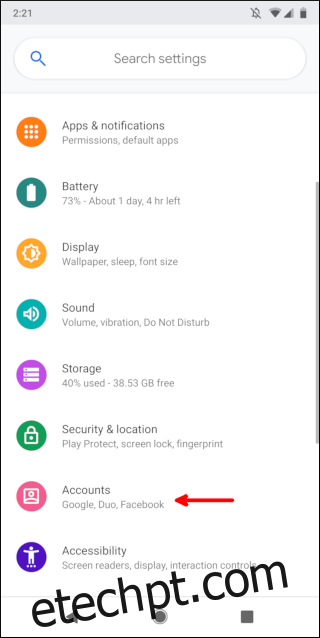O Android oferece algumas opções para transferir seus contatos para um novo dispositivo. Por padrão, tudo deve ser sincronizado quando você configura um novo dispositivo, mas mesmo se a sincronização estiver desativada, é fácil transferir seus contatos.
A maneira mais fácil: sincronize com sua conta do Google
Quase todos os dispositivos Android vendidos fora da China vêm com serviços do Google, incluindo a capacidade de sincronizar seus contatos entre os dispositivos. Isso deve ser habilitado por padrão quando você faz login com sua conta do Google, mas veja como ter certeza. Estamos escrevendo este guia usando um Pixel 2 XL com Android 9.0, mas deve ser semelhante em outros dispositivos Android. Também estamos usando os aplicativos de estoque do Contatos do Google, que você pode baixe da Play Store. Essas etapas podem não ser as mesmas em outros aplicativos de contato, portanto, se você estiver tendo problemas, recomendamos o uso do Contatos do Google.
Comece abrindo o aplicativo Configurações e tocando em “Contas”.
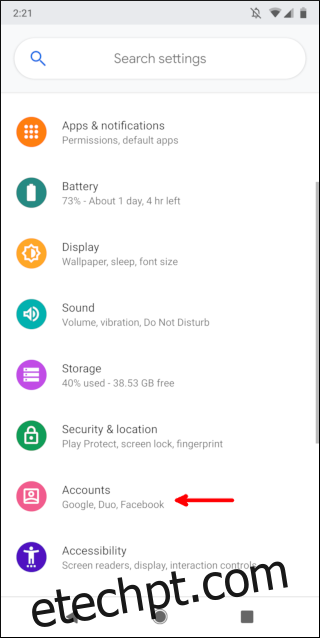
Toque em sua conta do Google.
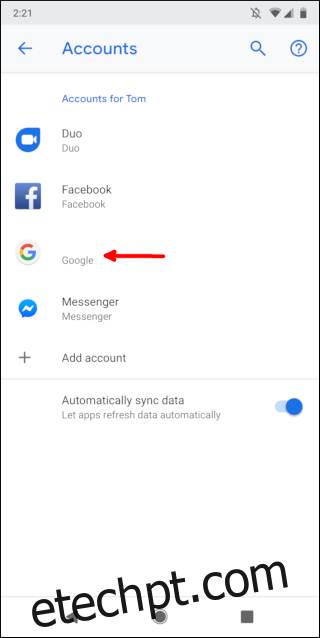
Toque em “Sincronizar conta”.
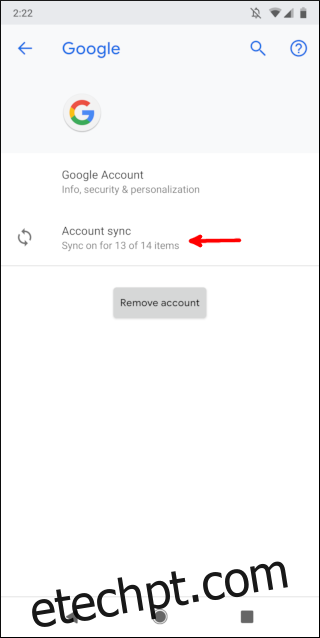
Certifique-se de que o botão de alternância “Contatos” esteja habilitado. Deve estar ativado para que seus contatos sejam sincronizados.
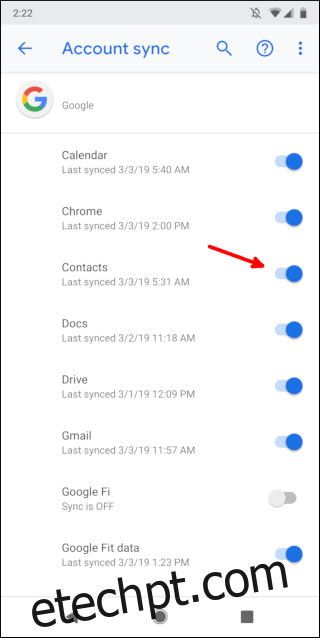
É isso! Seus contatos existentes serão sincronizados com sua conta do Google e estarão presentes em qualquer novo telefone Android no qual você fizer login.
Maneira manual: Faça backup e restaure o arquivo de contatos
Se o seu telefone não oferece serviços do Google – ou se você apenas deseja copiar as coisas para você – você pode fazer backup de um arquivo .vcf que contém todos os seus contatos. Comece abrindo o aplicativo Contatos e selecione o ícone de menu no canto superior esquerdo. Novamente, estamos usando o Contatos do Google app aqui.
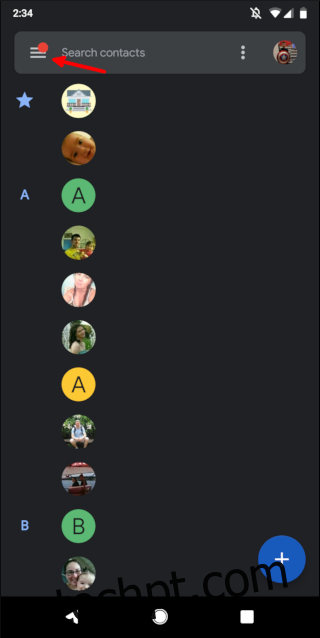
Toque em “Configurações” no menu.
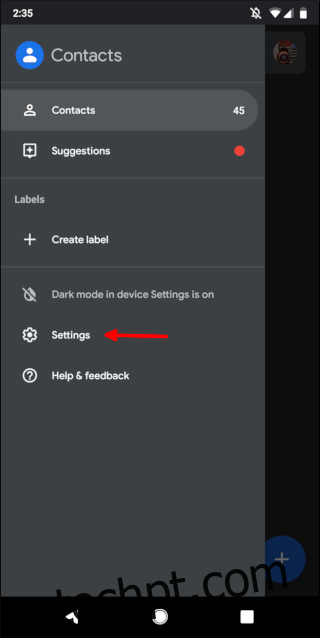
Toque na opção “Exportar” na tela Configurações.
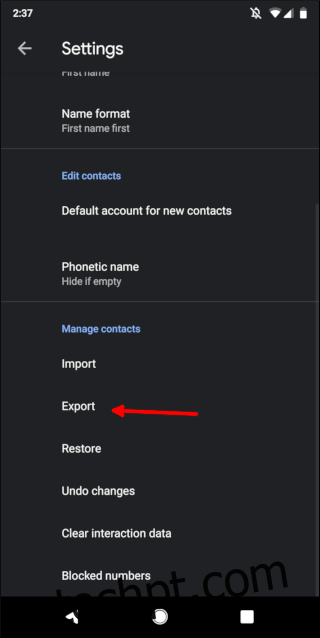
Toque em “Permitir” no prompt de permissão. Isso dará ao aplicativo Contatos acesso às fotos, mídia e arquivos em seu dispositivo Android.
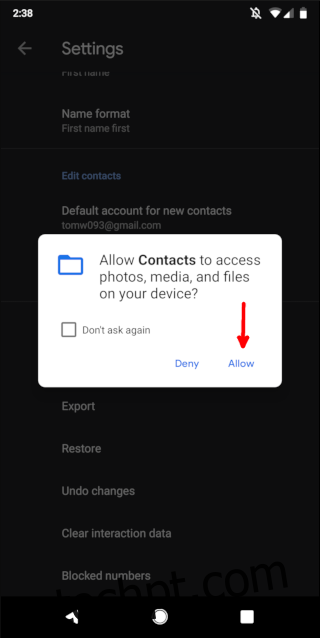
Toque no botão “Salvar” no canto inferior direito.
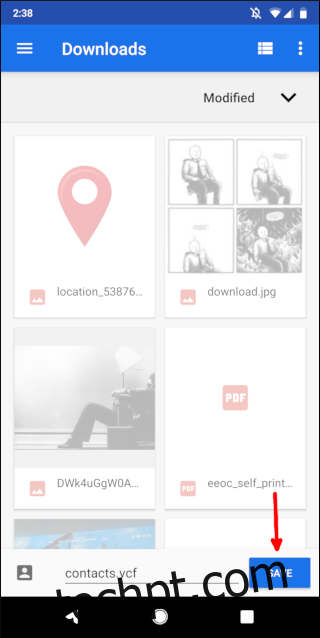
Você pode mover o arquivo .vcf para o seu novo telefone copiando-o para uma unidade USB, transferindo-o para um PC ou para seu serviço de nuvem favorito. Quando você mover o arquivo para o novo telefone, abra o aplicativo Contatos novamente. Toque no ícone do menu no canto superior esquerdo.
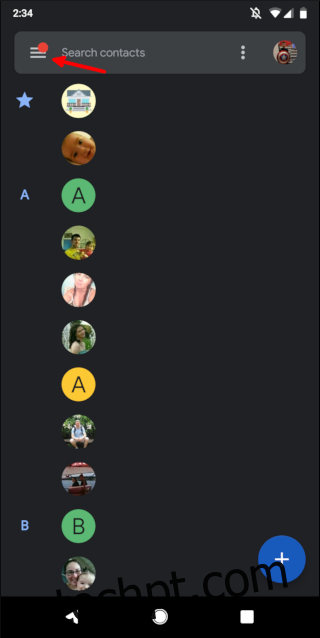
Toque em “Configurações” no menu.
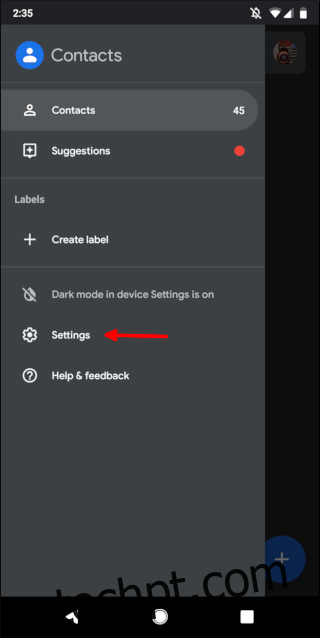
Toque em “Importar” na tela Configurações.
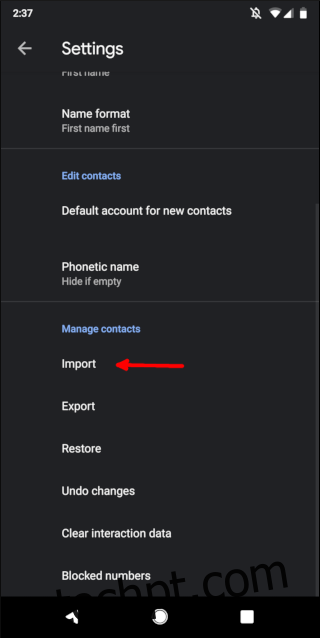
Selecione “arquivo .vcf” na janela que aparece.
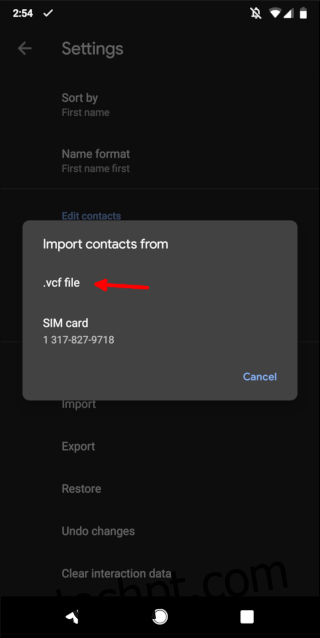
Navegue até o arquivo .vcf do telefone anterior e abra-o.
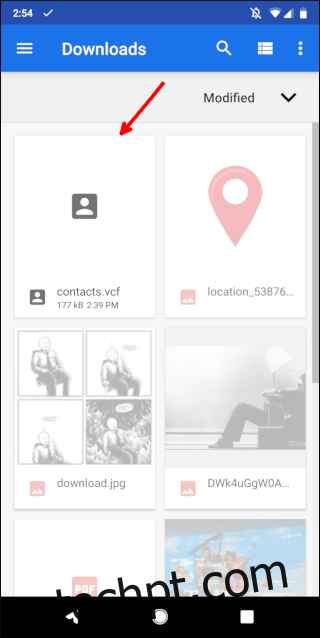
Seus contatos serão importados para o seu novo telefone e você poderá começar a ligar e enviar mensagens para suas pessoas favoritas.